An den Computer anschließen
Die Wacom Treibersoftware ist bereits auf Ihrem MobileStudio Pro installiert. Führen Sie die folgenden Schritte aus, um Ihr Gerät einzurichten:
- Schließen Sie Ihr MobileStudio Pro bei der ersten Verwendung über das Netzkabel und das Netzteil an die Stromversorgung an.
- Schieben und halten Sie den Netzschalter für 2 bis 3 Sekunden, um Ihr MobileStudio Pro einzuschalten.
- Folgen Sie den Anleitungen auf dem Bildschirm, um Windows zu konfigurieren.
- Wenn die Konfiguration des Betriebssystems abgeschlossen ist, zeigt Ihnen der Einrichtungsassistent des MobileStudio Pro, wie Sie Ihre ExpressKeys konfigurieren und Ihr Produkt registrieren können.
- Stellen Sie sicher, dass der WLAN- und Internetzugriff verfügbar ist. Der WLAN-Netzwerkstatus wird in der Statusleiste unten rechts im Windows Standard-Desktop und unten links im Bildschirm angezeigt, wenn Sie eine Wischgeste vom rechten Bildschirmrand nach innen ausführen.
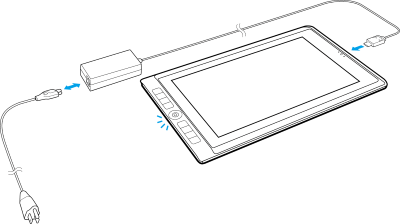
Hinweis: Wacom empfiehlt, dass Sie nach Updates für den Wacom-Treiber und die Geräte-Firmware suchen. Siehe Aktualisierung.
Um eine Verbindung zu einem anderen Windows- oder MacOS-Rechner mit einem verfügbaren Thunderbolt 3-Anschluss (Desktop-Modus) vorzunehmen, führen Sie die folgenden Schritte aus:
- Stellen Sie sicher, dass Ihr Computer die folgenden Systemvoraussetzungen erfüllt:
- Kompatibles Windows- oder macOS X-Betriebssystem.
- Verfügbarer Thunderbolt 3-Anschluss
oder
Wacom Link oder Wacom Link Plus Adapter sowie verfügbarer USB-A- und Grafikanschluss. - Wenn Ihr Windows- oder MacOS-Computer mit einem Thunderbolt 3-Anschluss ausgestattet ist, können Sie das MobileStudio Pro direkt anschließen.
Oder:
Wenn Ihr Windows- oder MacOS-Computer nicht mit einem Thunderbolt 3-Anschluss ausgestattet ist, verwenden Sie je nach Modellnummer Ihres MobileStudio Pros das optionale Thunderbolt 3-Kabel oder den Wacom Link oder Wacom Link Plus Adapter.
| Modellnr. | DTH-W1320 & DTH-W1620 | DTH-W1321 & DTH-W1621 |
|---|---|---|
| Erforderlicher Adapter | Wacom Link | Wacom Link Plus |
| Anschlussabbildung | 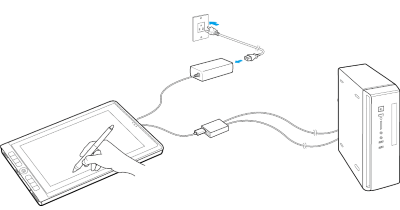 | 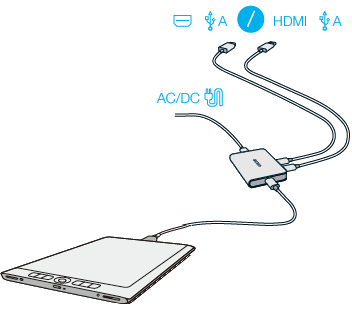 |
Hinweis: Siehe auch die Schnellstartanleitung, die Ihrem MobileStudio Pro beiliegt.
| | Meine Informationen nicht weitergeben | | Cookies | | Allgemeine Geschäftsbedingungen | | Datenschutzrichtlinien |